电脑一键装机系统怎么安装
现在电脑已经成为大家生活的一部分了。用电脑看电视。听歌。上网。玩游戏等等。但是当电脑系统出问题时。就要重新安装系统了。很多新手不会安装系统。下面以云骑士装机大师为例来介绍一下电脑一键装机系统怎么安装。
电脑一键装机系统怎么安装步骤阅读
1、首先到官网下载云骑士软件
2、然后打开点击软件上方的一键装机
3、选择最左边的系统重装
4、云骑士会优先检测本地环境。检测完成后点击下一步
5、然后我们进入选择系统。在这选择微软官方原版
6、再选择WIN764位系统
7、在弹出的下拉菜单中选择旗舰版
8、在弹出完成提示框。点击安装系统
9、安装成功以后。系统会自动重启进入win7界面
电脑一键装机系统怎么安装操作步骤
01 首先到官网下载云骑士一键重装系统软件
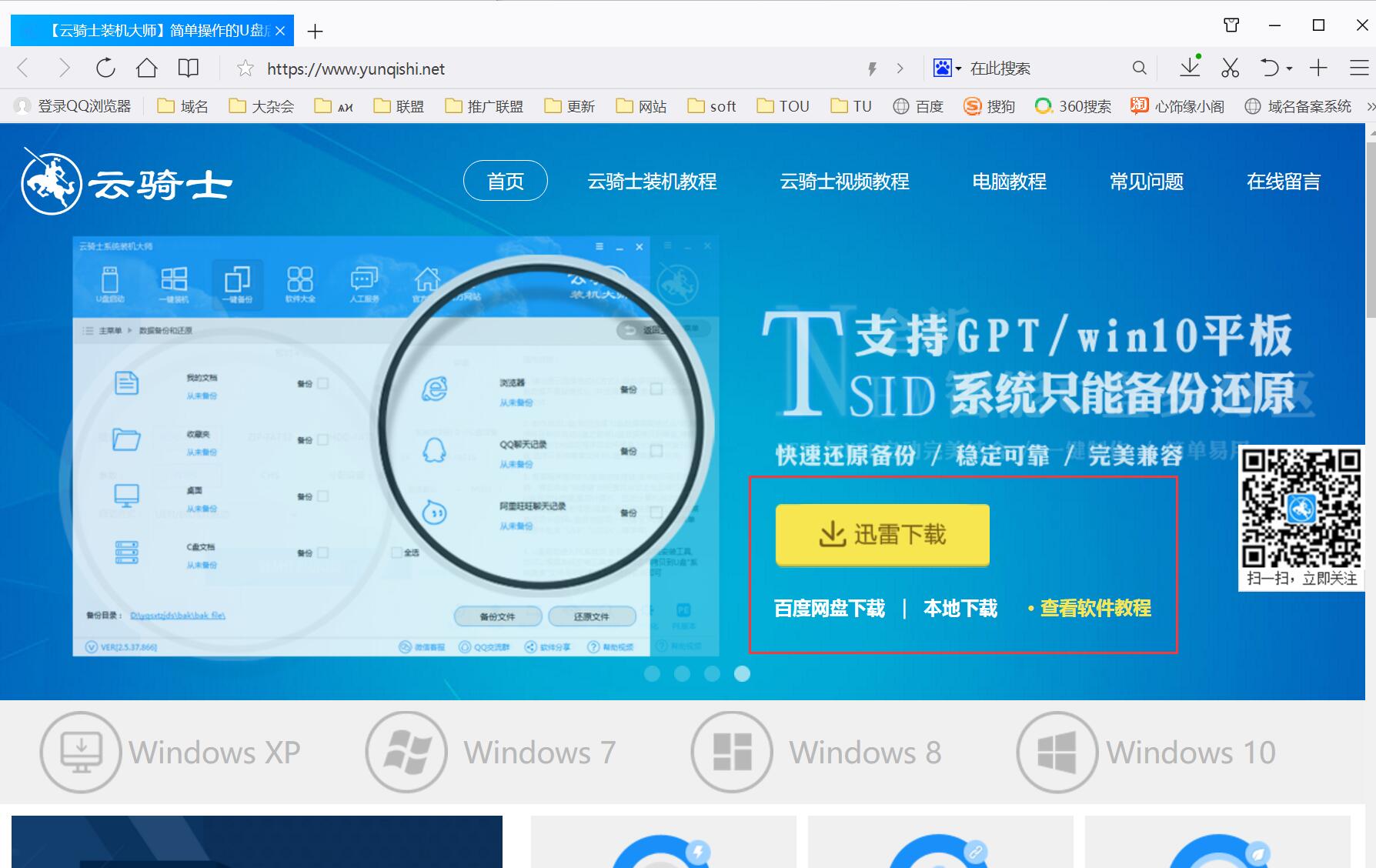
02 然后打开云骑士装机大师。打开云骑士装机大师后点击软件上方的一键装机
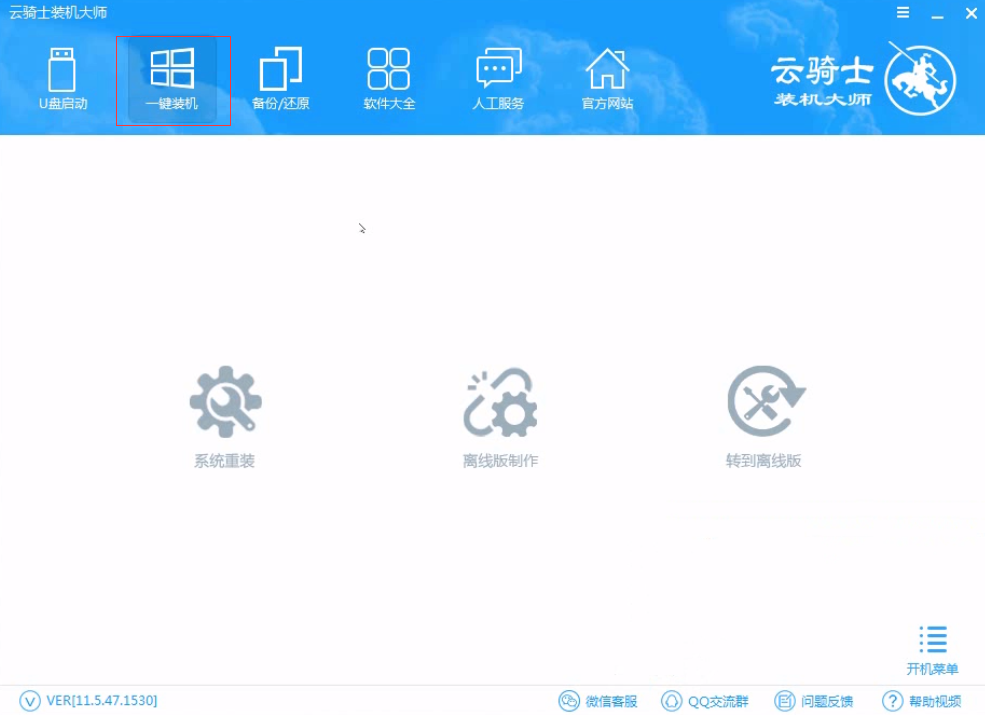
03 选择最左边的系统重装
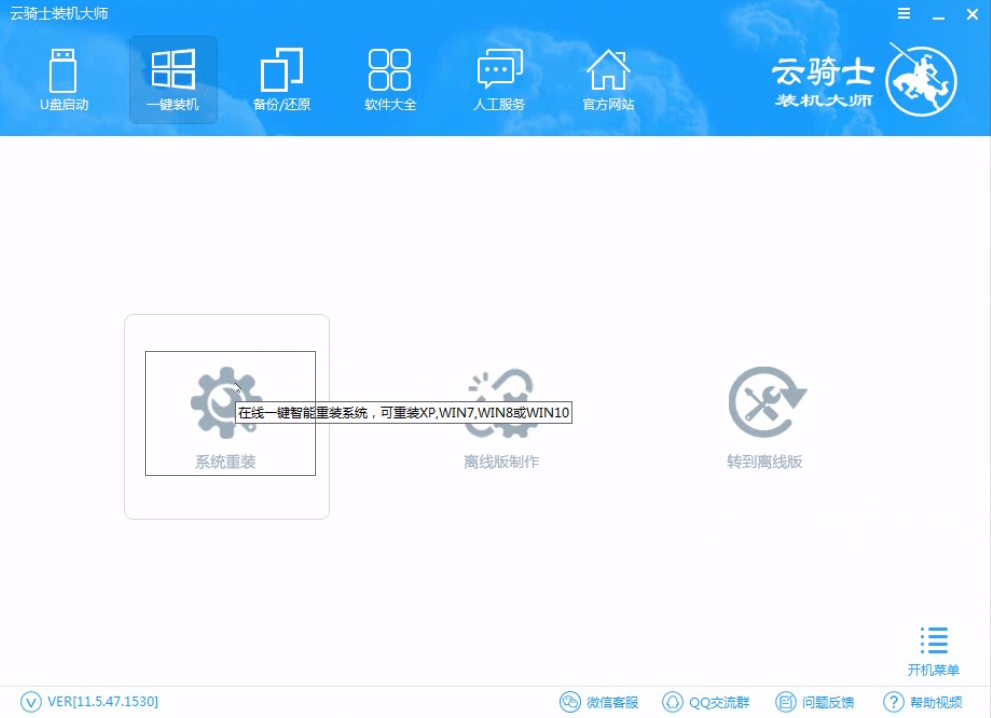
04 云骑士会优先检测本地环境是否符合装机条件 。检测完成后点击下一步
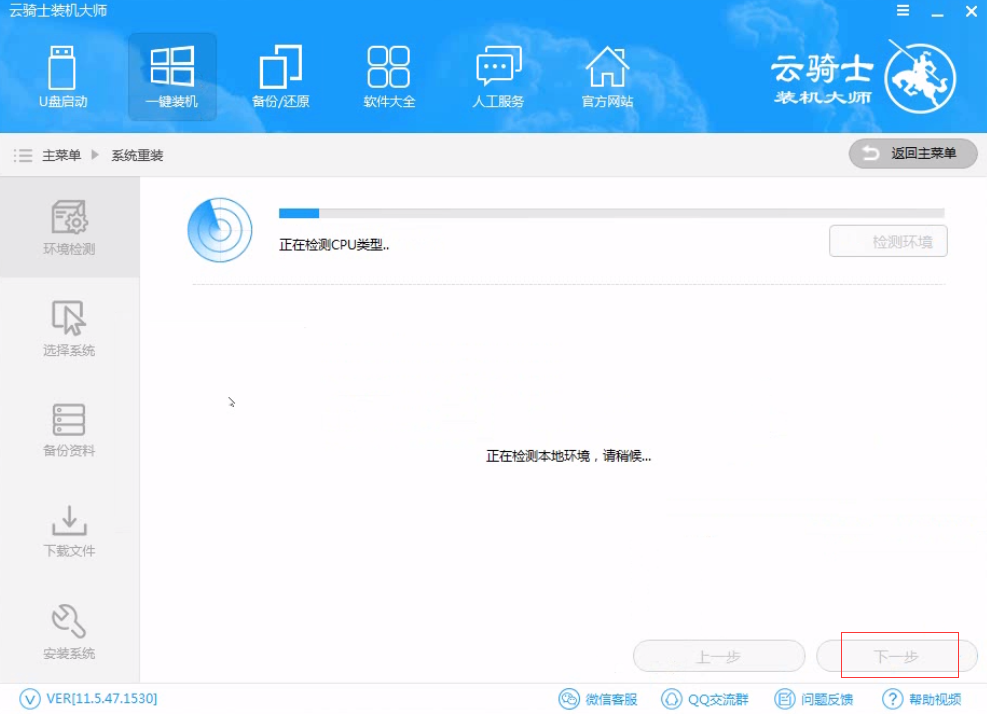
05 然后我们进入选择系统 。在这选择微软官方原版
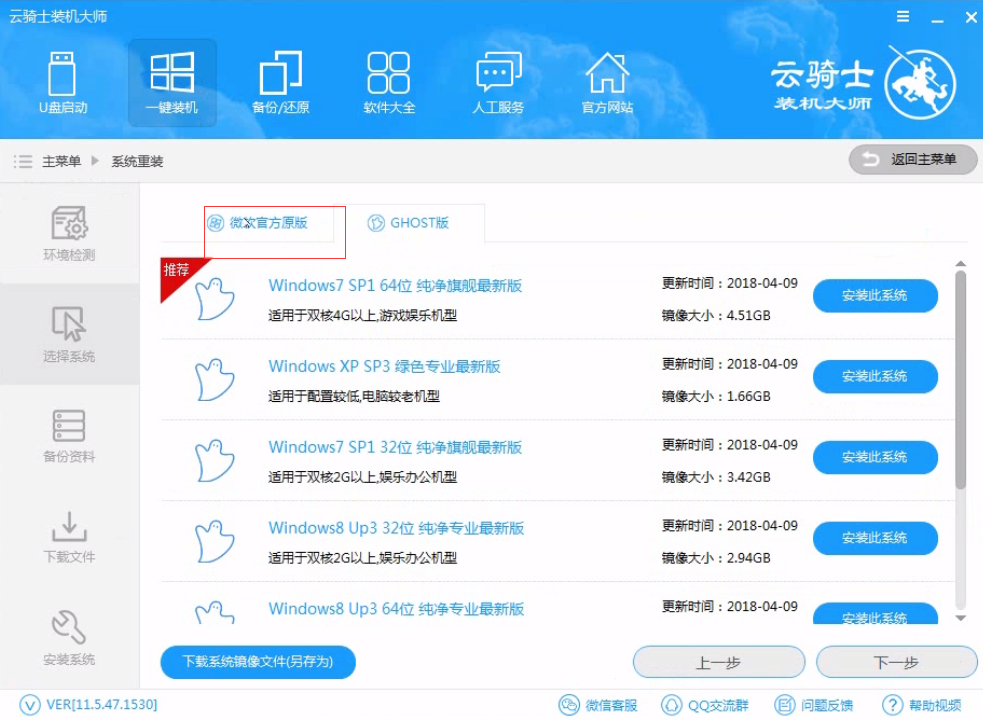
06 再选择WIN7 64位系统
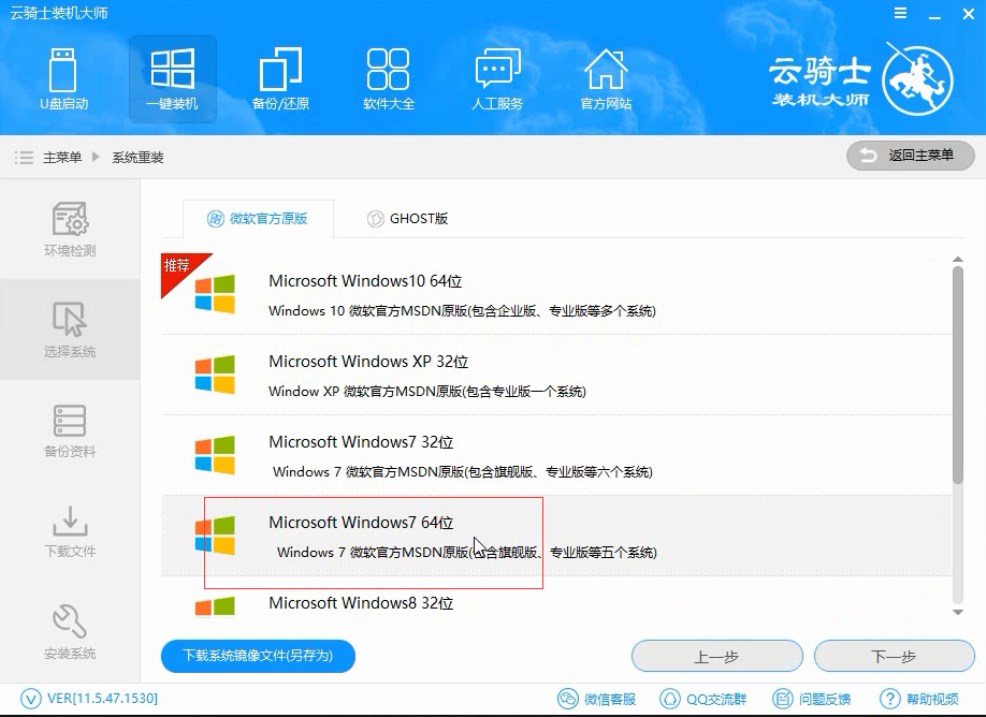
07 在弹出的下拉菜单中选择旗舰版
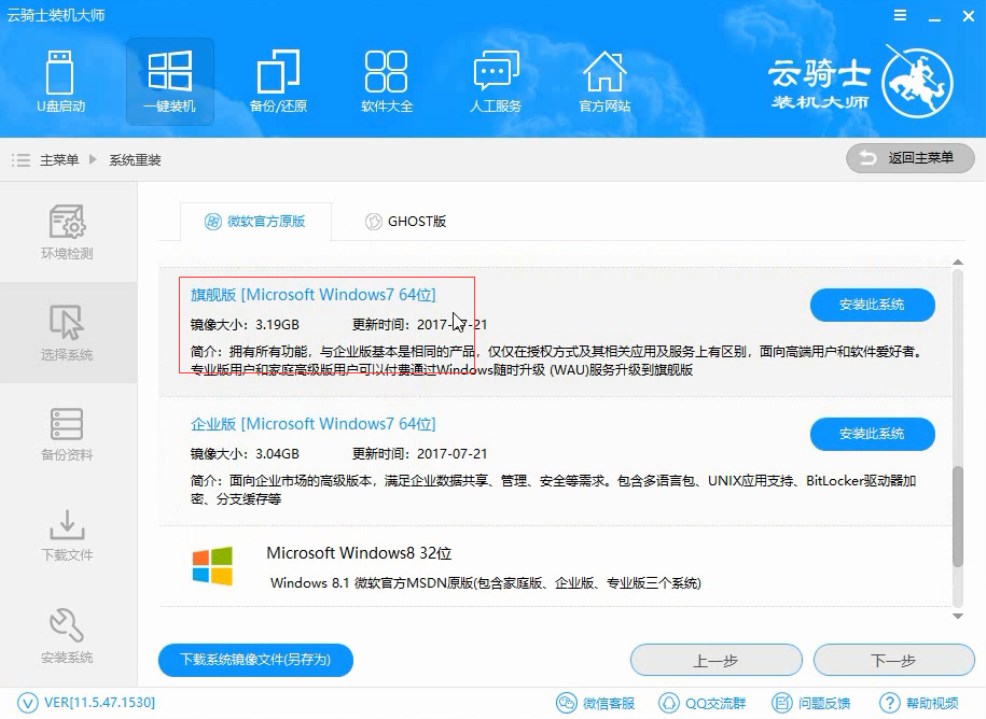
08 接着在资料备份资料里可以根据自己的实际需求进行选择。因为重装以后C盘文件会丢失。所以有重要的资料文件务必要备份。选择完成后点击下一步
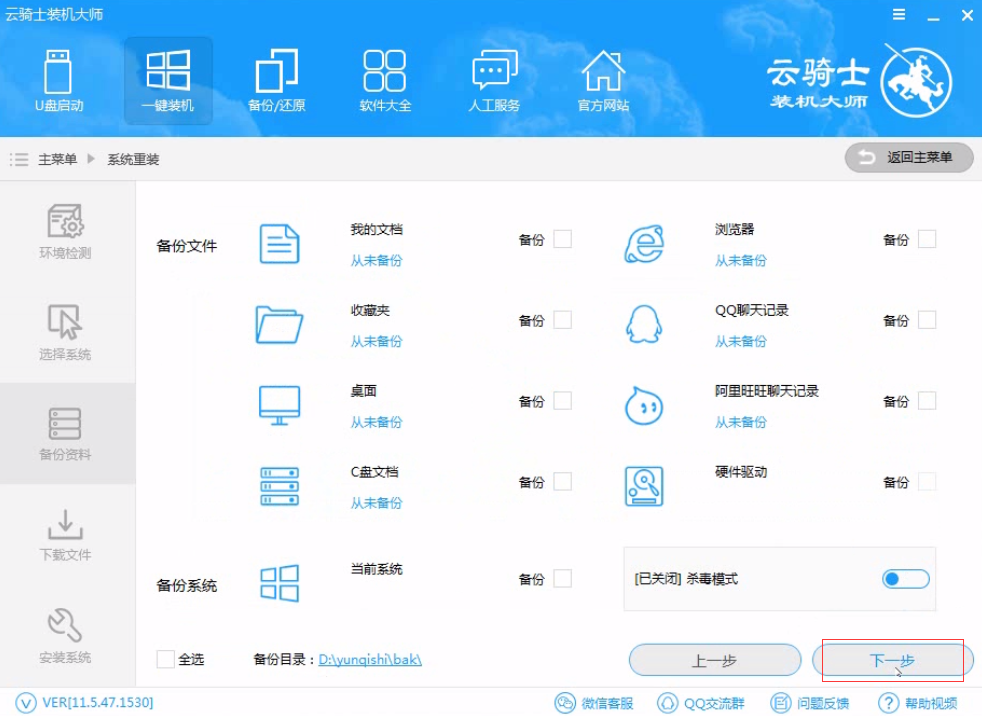
09 在弹出完成提示框。点击安装系统。在这里下载的系统文件较大 大家耐心等待
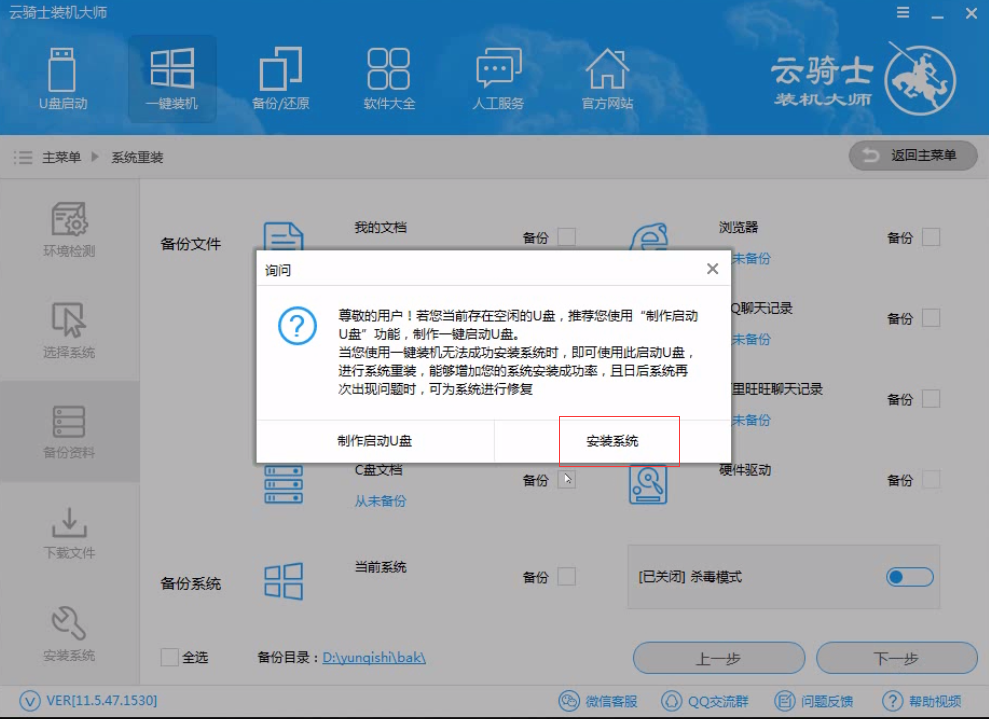
10 从这里开始用户就不用再进行操作了 云骑士会自动完成重装
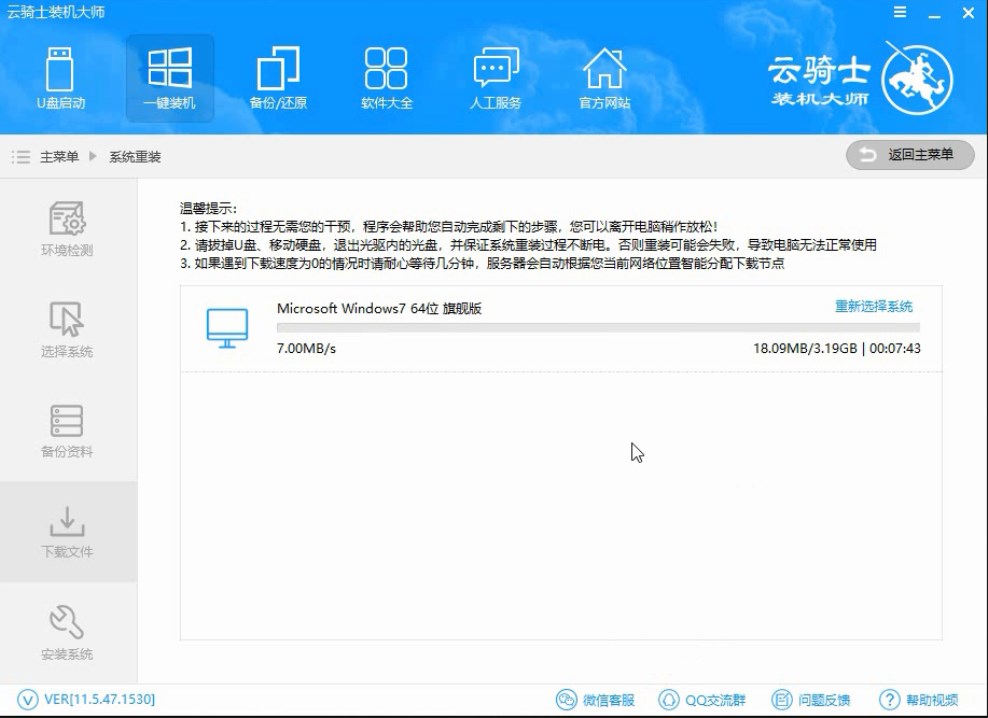
11 系统下载完成后云骑士将会进行第一阶段的安装
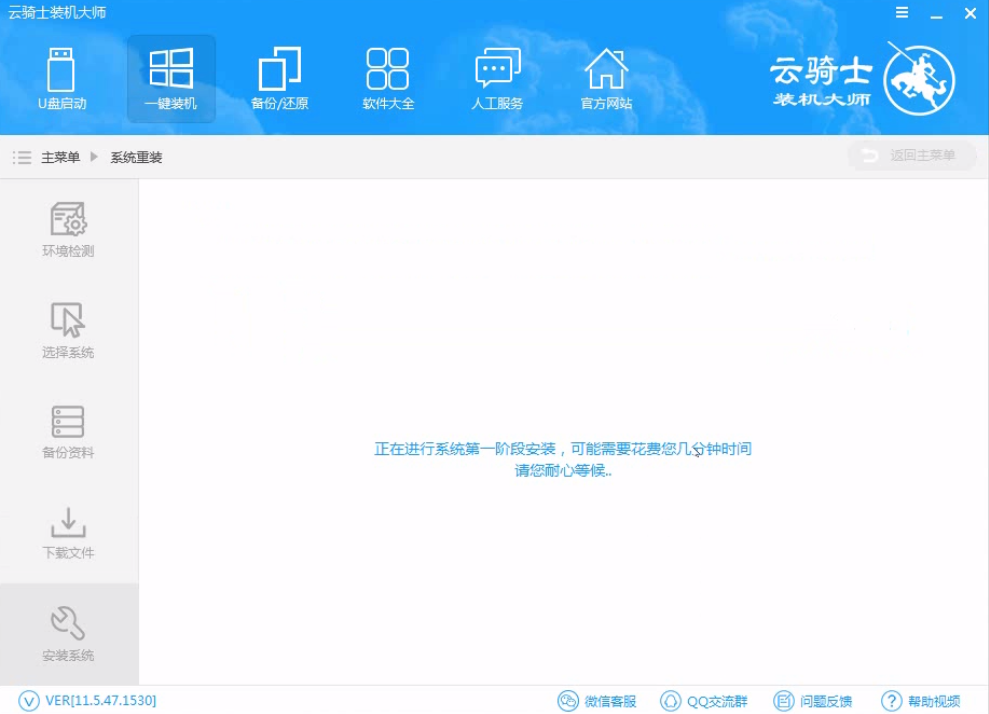
12 完成后会自动重启进行系统重装
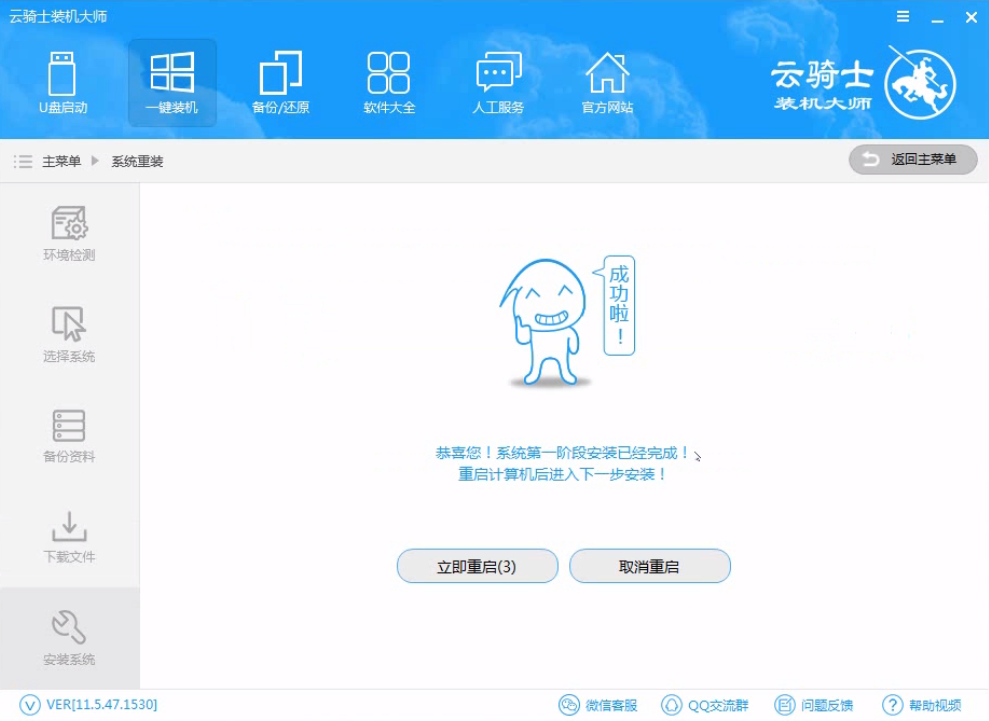
13 然后会进入DOS界面
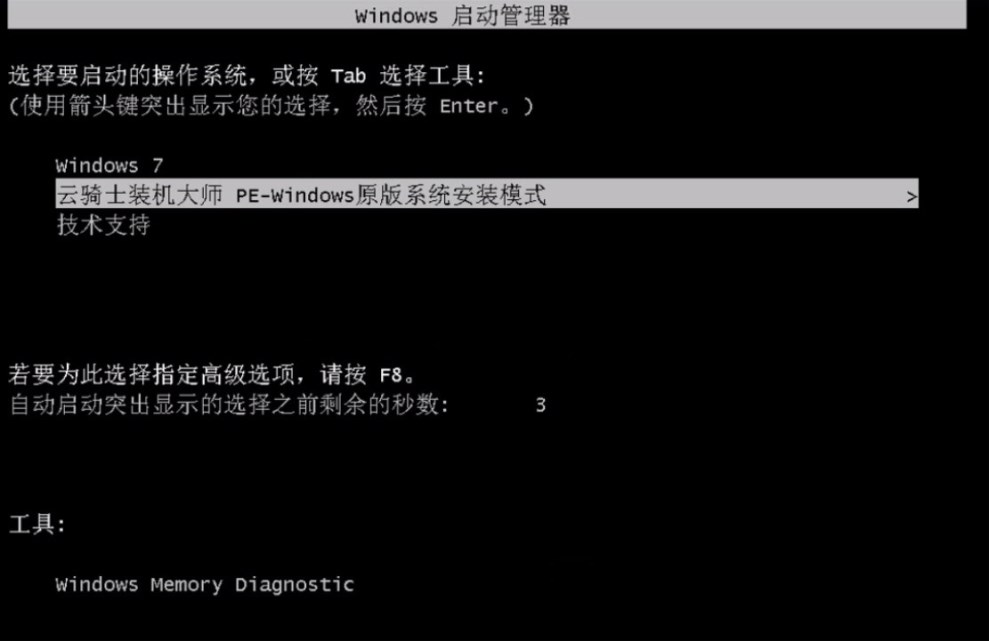
14 云骑士装机大师会自动进入PE系统进行安装
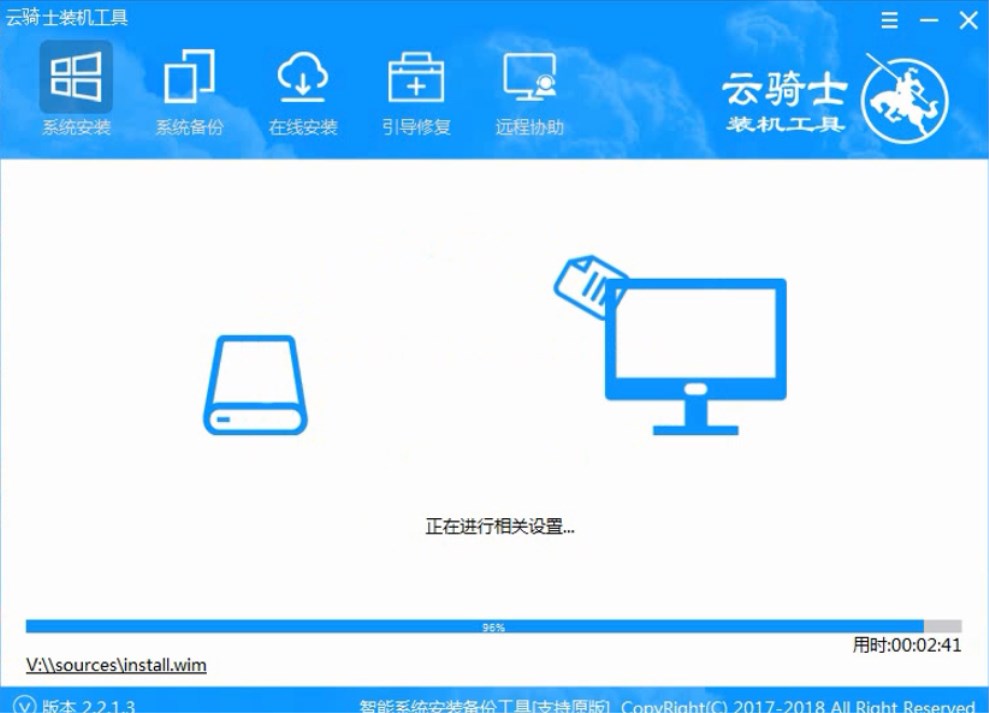
15 安装成功以后 系统会自动重启进入win7安装界面
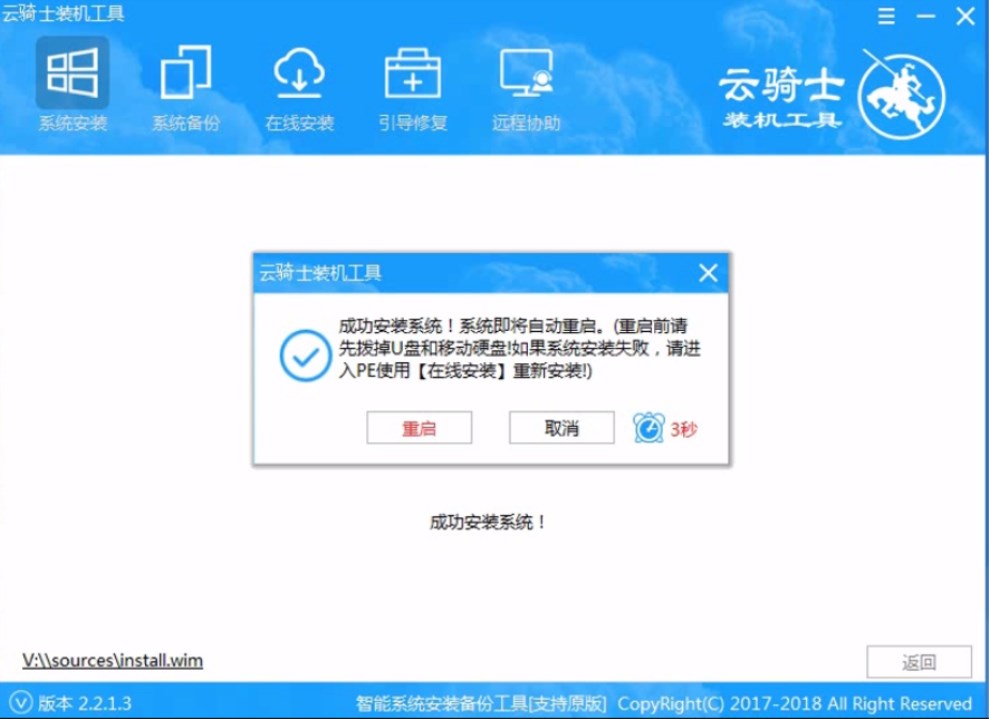
16 在这里我们稍作等待系统就安装完成了
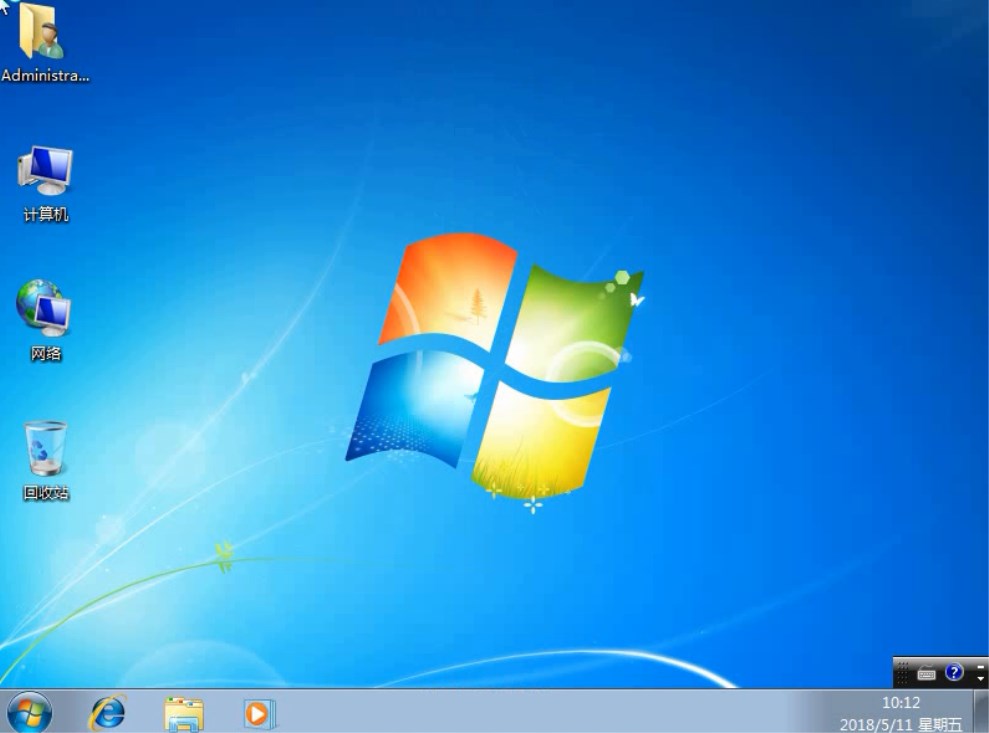
一键装机系统之家图文教程
要问现在最火爆的是什么安装的系统。那就是系统之家一键装机。一键装机系统之家具有专为电脑菜鸟精心设计。无需任何技术即可完成整个系统重装操作。重装系统只需简单几步流水线操作流程即可。下面就让小编简单的为大家介绍一下一键装机系统之家图文教程。
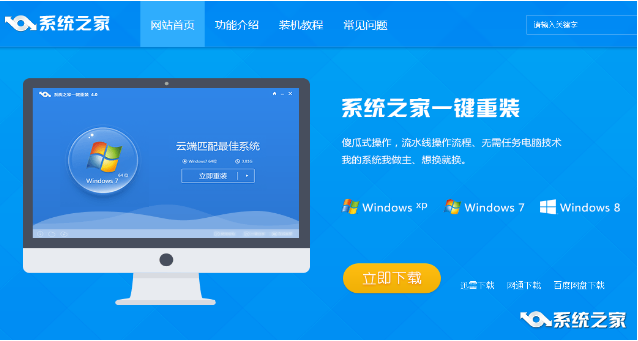
装机系统教程
装机系统主要有三大方法:硬盘安装。驱动安装。U盘安装。现在主流的安装方式为U盘安装。U盘安装简单方面快捷。直接的驱动安装已经被时代所淘汰了。

YY一键装机系统图文教程
相信很多朋友都想要通过YY一键装机系统来给自己的电脑重装系统。小编也是这样。那么我们到底要如何去操作呢?其实大家只是需要一篇YY一键装机系统图文教程罢了!因为只有通过教程。我们才能够更加直观地感受到YY一键装机系统的魅力所在。
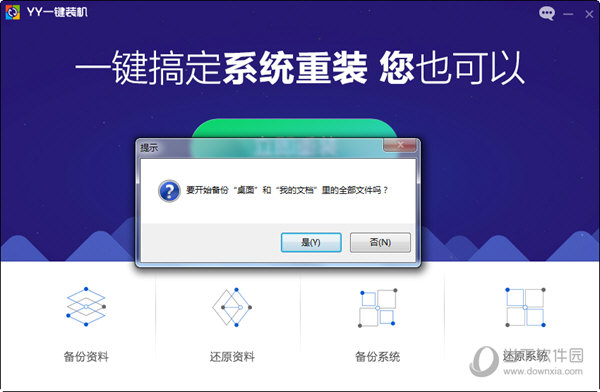
电脑一键装机系统怎么安装相关教程
最新雨林木风win10 64位装机版推荐下载 华硕笔记本32位系统win10装机版推荐下载 Ghost win10 64位系统装机版推荐下载 ghost win10 32装机版推荐下载 深度技术win10 64专业装机版推荐下载












